
Le formulaire d’appels de Call Contact permet aux agents de qualifier les appels pendant la communication et/ou le temps de post appel. Il est ainsi possible grâce aux informations recueillies d’exploiter ensuite des statistiques qualitatives.
Il est au préalable nécessaire de créer un formulaire à saisie libre depuis l’administration de Call Contact
Pour accéder à ces statistiques depuis votre Call Contact cliquez sur le menu « Statistiques » puis « Formulaire d’appels »
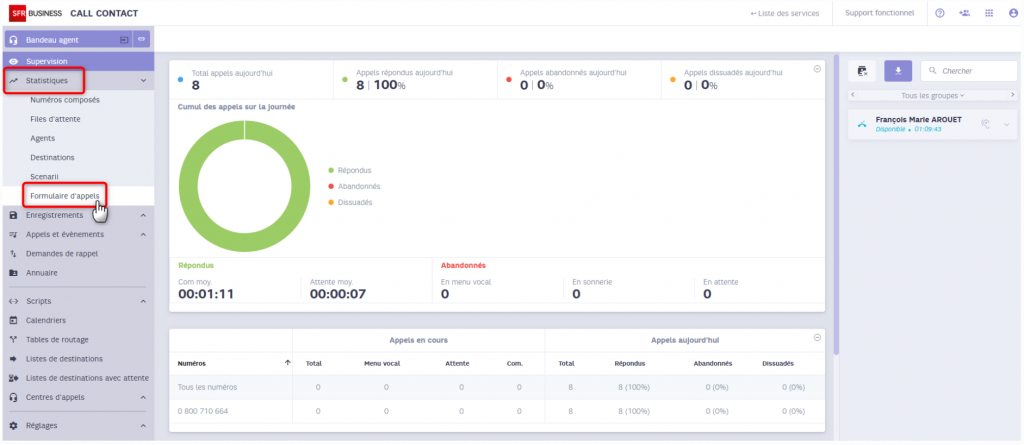


Les statistiques par formulaires d’appels sont des statistiques à froid. Par défaut, Call Contact propose les statistiques de la veille. Les champs de critères de recherche permettent de modifier l’horodatage de votre requête, voir de choisir parmi une liste de valeurs prédéfinies pour afficher rapidement des statistiques consolidées, (jour, semaine et mois).
Vue Globale
Une fois la période définie, Call Contact affiche le ou les formulaires d’appels remplis sur cette période.

Pour chaque formulaire, Call Contact affiche :
- Le libellé du formulaire
- Le nombre « Présentés », correspond au nombre d’appels présentés sur la file d’attente à laquelle est associé le formulaire
- Le nombre de « Répondus », correspond au nombre de formulaires qui ont été répondus en totalité, c’est-à-dire que l’agent a validé la dernière réponse (cela signifie que l’agent est allé jusqu’à la fin du formulaire).
Remarque : il peut ne pas avoir répondu aux questions facultatives. - Nombre d’Incomplets, Pour les questions à saisie libre, il n’est pas possible d’avoir des formulaires incomplets, soit le formulaire comporte une saisie soit il n’en comporte pas.
- Nombre de « Non répondus », correspond au nombre d’appels pour lesquels l’agent n’a répondu à aucune question.
Remarque : Pour chaque indicateur Call Contact affiche une valeur et un pourcentage.
Vue Détaillée
Pour obtenir une vue détaillée des formulaire à saisies libres remplis par les agents il faut ouvrir le sous-menu « appels entrants » dans le menu « Appels et évènements »
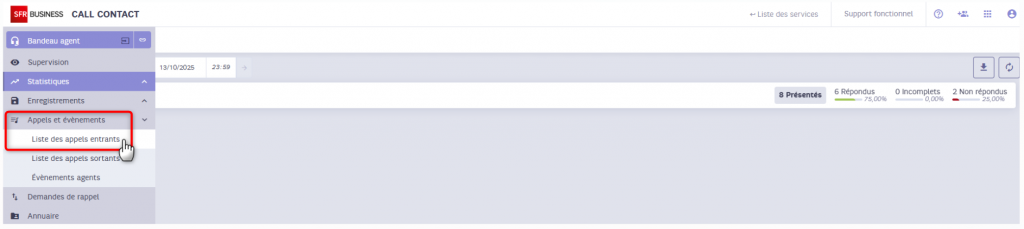


On affiche la listes des appels entrants, il suffit de cliquer sur la communication souhaitée pour accéder au détail de celle-ci
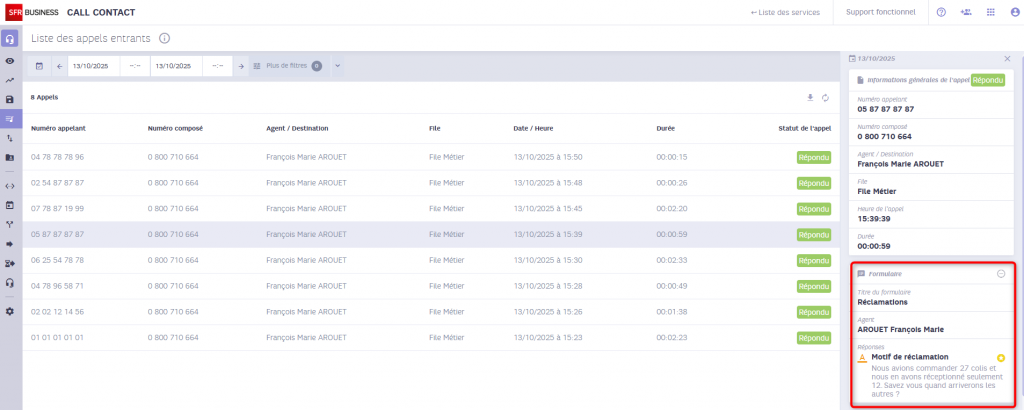
Le libellé du formulaire, le nom de l’agent et le détail de la saisie effectuée par celui-ci s’affiche à droite de l’écran
L’export en format .csv
Pour récupérer l’ensemble des des saisies effectuées par vos agents sur une période donnée, vous pouvez télécharger les appels correspondant aux critères définis. Vous disposerez du détail des évènements de chacun des appels ainsi que les réponses au formulaire
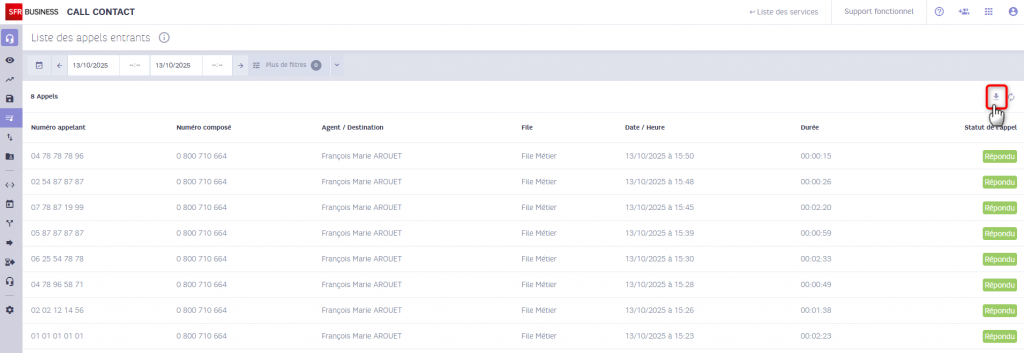
Le fichier d’export est un .zip qui comporte :
- Un fichier de synthèse des appels
- Un fichier csv comprenant le détail des appels
- Un fichier csv comprenant le détail des réponses aux formulaires
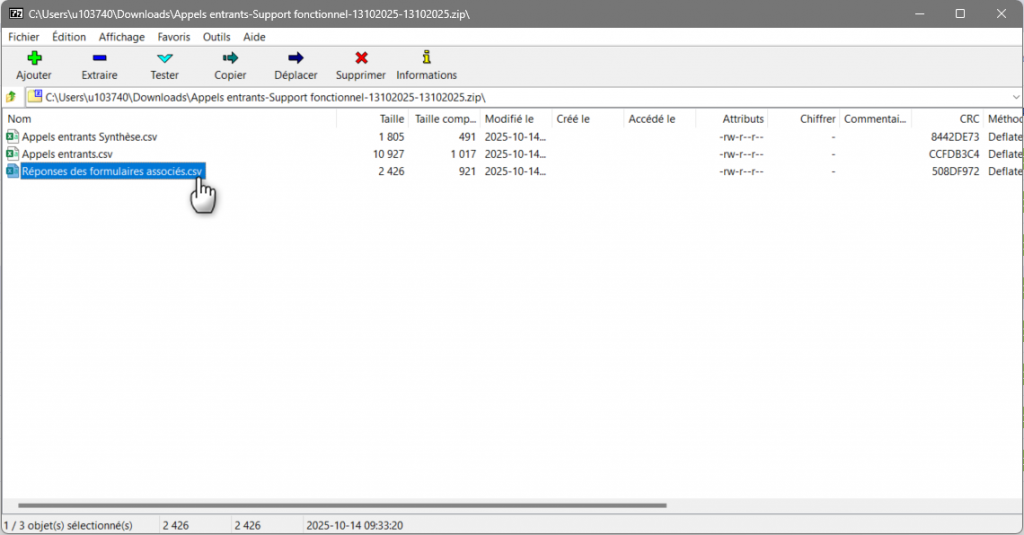


Vous pourrez récupérer le détail des saisies pour une exploitation qualitative


 Call Contact
Call Contact